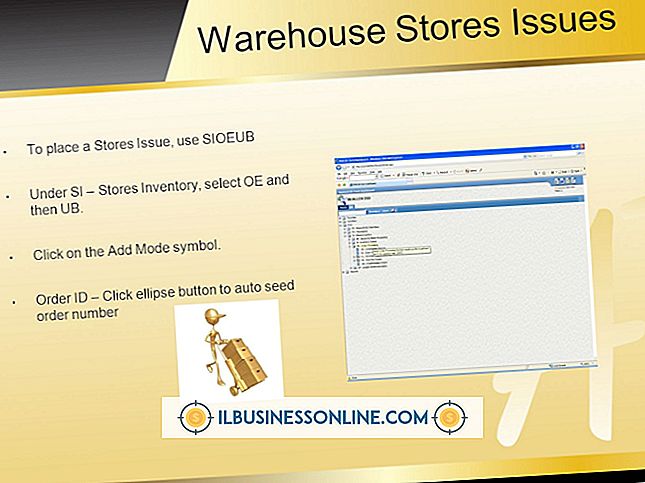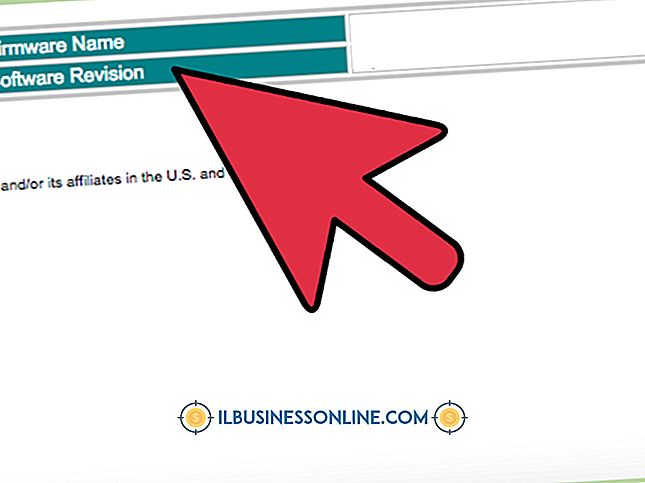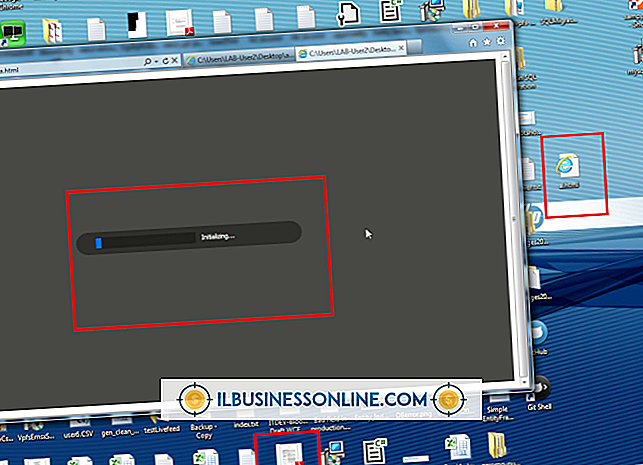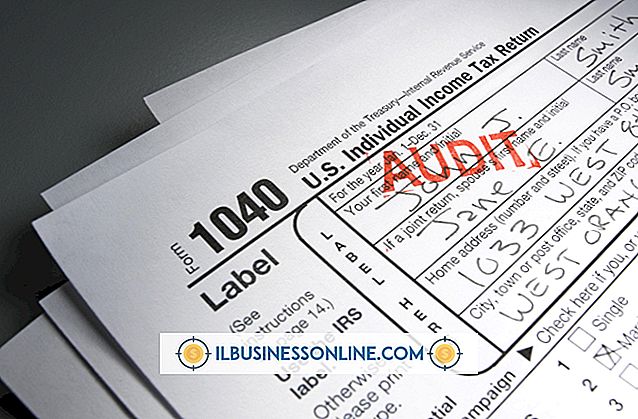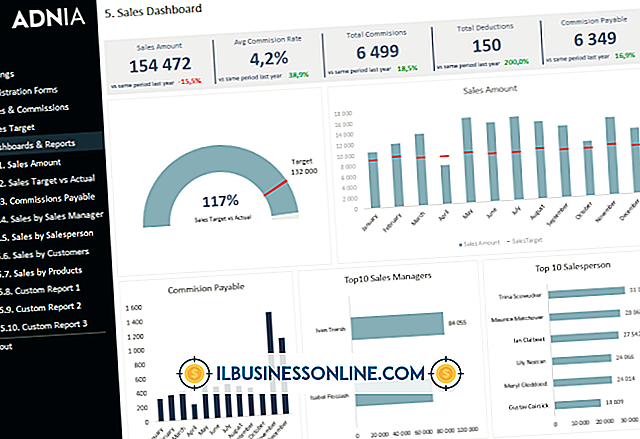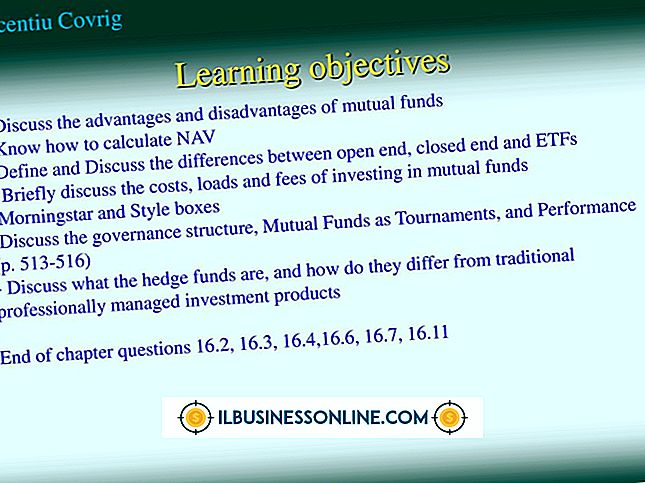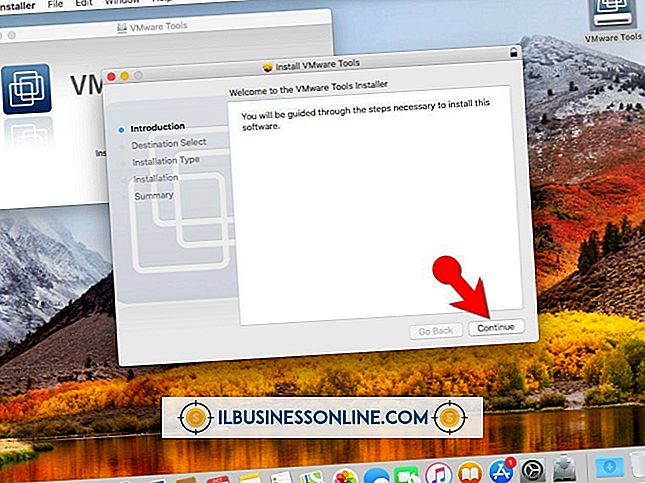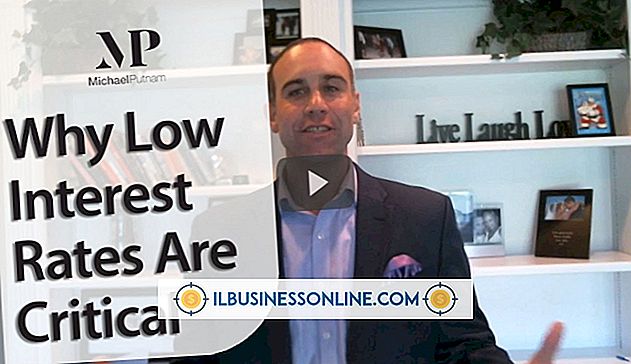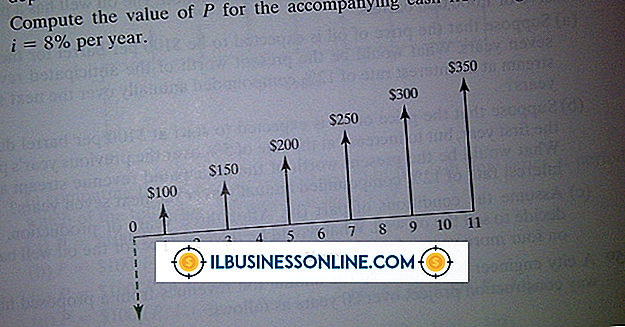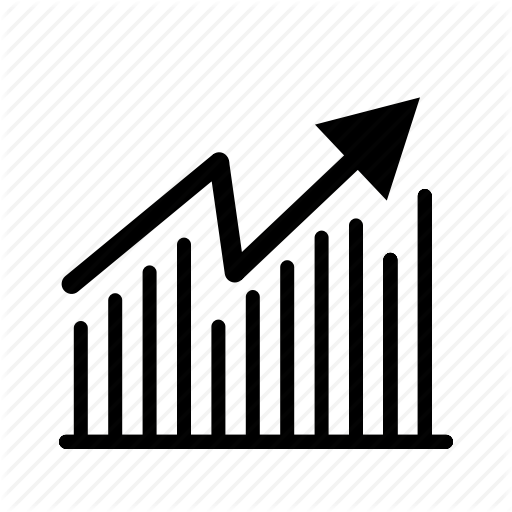Cara Memperbaiki Gambar Piksel di Firefox
Ketika lebih dari satu orang bekerja di komputer, pengaturan dan program Internet dapat saling bertentangan dan menyebabkan masalah. Jika gambar tampak pixelated di Mozilla Firefox, Anda mungkin memiliki masalah dengan izin gambar Firefox. Penyebab potensial lainnya termasuk cache dan cookie Firefox, yang mungkin juga perlu dihapus, atau pengaturan JavaScript browser mungkin dinonaktifkan. Akhirnya, perangkat lunak keamanan Internet juga dapat mengganggu cara penanganan gambar dan mungkin secara tidak sengaja memblokir Firefox dari beberapa tindakan.
Izin Gambar
Mozilla Firefox menggunakan aturan khusus yang memungkinkan atau mencegah situs web tertentu memuat gambar. Jika gambar piksel muncul di situs web tertentu, Anda mungkin memiliki masalah dengan bagaimana Firefox memuatnya. Ubah izin gambar dengan mengeklik opsi menu "Firefox" di bagian atas jendela Firefox dan pilih "Opsi ..." Klik panel "Konten" dan pastikan ada tanda centang di kotak "Muat gambar secara otomatis". Klik tombol "Pengecualian ..." untuk membuka jendela "Pengecualian - Gambar". Jelajahi daftar situs untuk memastikan situs yang terdaftar bukan yang Anda mengalami masalah.
Cache dan Cookie
Firefox menyimpan file di hard drive Anda untuk menghemat waktu memuat informasi saat Anda mengunjungi situs web. Namun, jika sebuah situs telah memperbarui kodenya sejak Anda mengunjunginya terakhir, mungkin itu akan menampilkan kode lama dan baru secara bersamaan, menyebabkan gambar menjadi kabur atau pixelated. Bersihkan cache dan cookie Firefox dengan mengklik opsi menu "History" pada menu Firefox dan pilih "Clear Recent History ..." Klik kotak drop-down "Kisaran waktu untuk menghapus" dan pilih "Semuanya." Klik panah di sebelah opsi Detail dan pilih "Cookie" dan "Cache." Klik "Bersihkan Sekarang." Mulai ulang Firefox dan uji masalahnya.
JavaScript
JavaScript adalah bahasa pemrograman yang digunakan oleh banyak situs web. Jika JavaScript dinonaktifkan saat meramban situs yang membutuhkannya, gambar mungkin tampak buram atau pixelated. Pastikan JavaScript diaktifkan dengan mengklik opsi menu "Firefox" di bagian atas jendela Firefox dan memilih "Preferences ..." Klik panel "Content" dan pastikan kotak "Enable JavaScript" dicentang.
Akselerasi perangkat keras
Akselerasi perangkat keras menggunakan kekuatan kartu grafis Anda untuk menampilkan halaman Web. Namun, menggunakan akselerasi perangkat keras dapat menyebabkan halaman Web menampilkan teks atau gambar buram atau pixelated, tergantung pada kartu grafis atau pengaturan driver. Coba nonaktifkan akselerasi perangkat keras untuk melihat apakah itu memperbaiki masalah dengan mengklik opsi menu "Firefox" di bagian atas jendela Firefox dan memilih "Opsi ..." Klik tab "Advanced" dan pilih opsi "General". Hapus centang pada kotak "Gunakan akselerasi perangkat keras saat tersedia" sehingga tanda centang menghilang. Keluar dan mulai ulang Firefox untuk menguji kembali masalah tersebut.
Perangkat Lunak Keamanan Internet
Jika Anda baru saja memperbarui Firefox atau firewall, anti-virus atau perangkat lunak anti-spyware, mereka mungkin telah diatur untuk memblokir gambar atau mencegah mereka agar tidak ditampilkan dengan benar. Misalnya, Anda mungkin dapat melihat file JPEG di Firefox, tetapi bukan GIF animasi. Ini mungkin karena pengaturan program Anda. Periksa pengaturannya untuk memastikan mereka mengizinkan gambar dan animasi dimuat.